Comment désactiver la fonction Secouer pour Annuler dans iOS 9

iOS vous permet de secouer votre téléphone pour annuler la frappe que vous venez de faire dans des applications telles que Messages, Mail, Agenda, Notes ou Contacts . C'est une fonctionnalité pratique, mais cela peut aussi être ennuyeux. Si vous avez tendance à activer accidentellement la fonction "Secouer pour annuler" au cours de vos activités quotidiennes, vous pouvez maintenant désactiver facilement cette fonctionnalité dans iOS 9.
Pour désactiver "Secouer pour annuler", appuyez sur l'icône "Paramètres" sur l'écran d'accueil
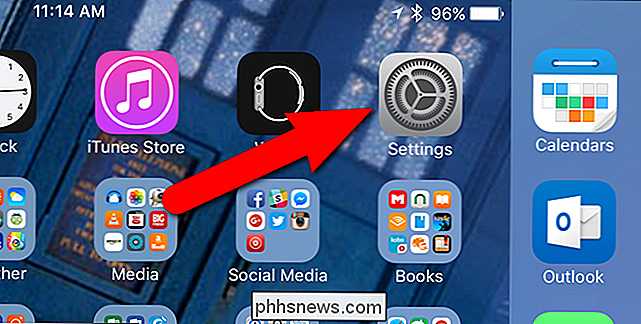
Dans l'écran "Paramètres", appuyez sur "Général".
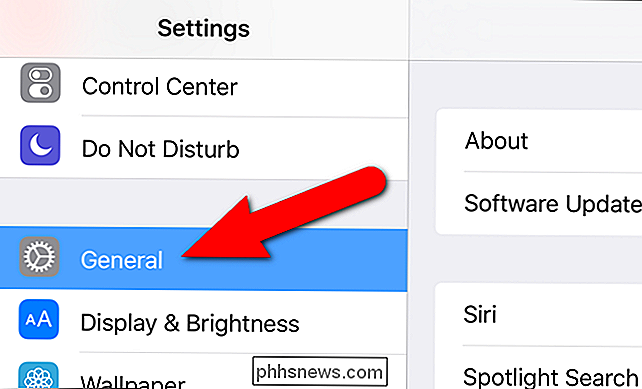
Ensuite, appuyez sur "Accessibilité" sur l'écran "Général"

À droite de "Secouer pour annuler", vous verrez soit "On" ou "Off", indiquant l'état de la fonction. Pour modifier l'état, appuyez sur "Shake to Undo"
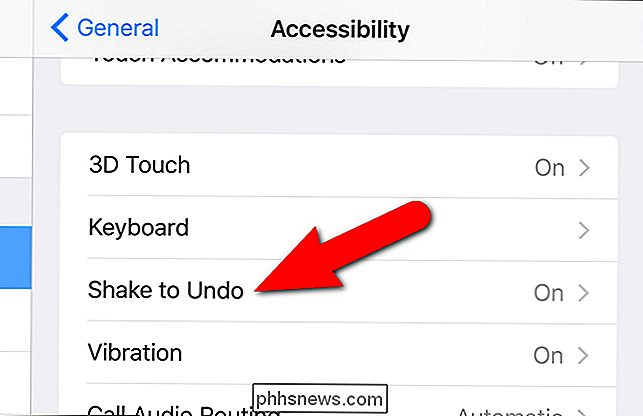
Si la fonction "Shake to Undo" est activée, le bouton du curseur vers la droite est vert et blanc. Pour désactiver la fonction, appuyez sur le bouton du curseur
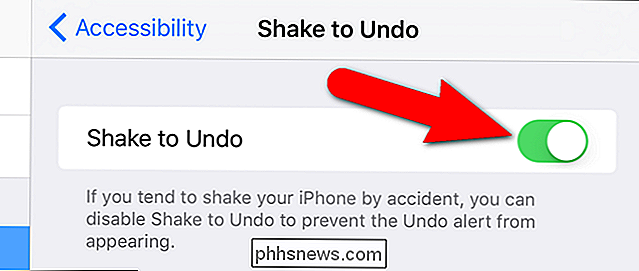
Lorsque la fonction est désactivée, le bouton du curseur est gris et blanc
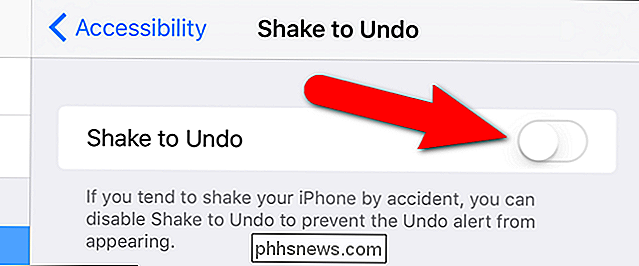
Vous pouvez maintenant secouer votre téléphone au maximum et ne pas activer le "Secouer". pour annuler "fonctionnalité. Cependant, si vous décidez que vous le souhaitez, c'est facile à faire.
REMARQUE: N'oubliez pas que vous devez exécuter iOS 9 pour désactiver la fonction "Secouer pour annuler".

Comment configurer OneDrive pour synchroniser uniquement certains dossiers dans Windows 10
OneDrive fournit 15 Go d'espace libre dans le cloud pour stocker des photos, de la musique, des documents et d'autres fichiers. Ces fichiers peuvent être synchronisés entre plusieurs appareils tels que les téléphones intelligents, les tablettes et les ordinateurs. Toutefois, vous ne souhaiterez peut-être pas télécharger tout votre contenu sur certains appareils.

Comment désactiver Cortana sur l'écran de verrouillage de Windows 10
Avec la mise à jour anniversaire de Windows 10, Cortana est maintenant activé par défaut sur votre écran de verrouillage-en supposant que vous ne l'avez pas entièrement désactivée. Si vous ne souhaitez pas que Cortana réponde à des questions lorsque votre PC est verrouillé, c'est une fonctionnalité assez facile à désactiver.



